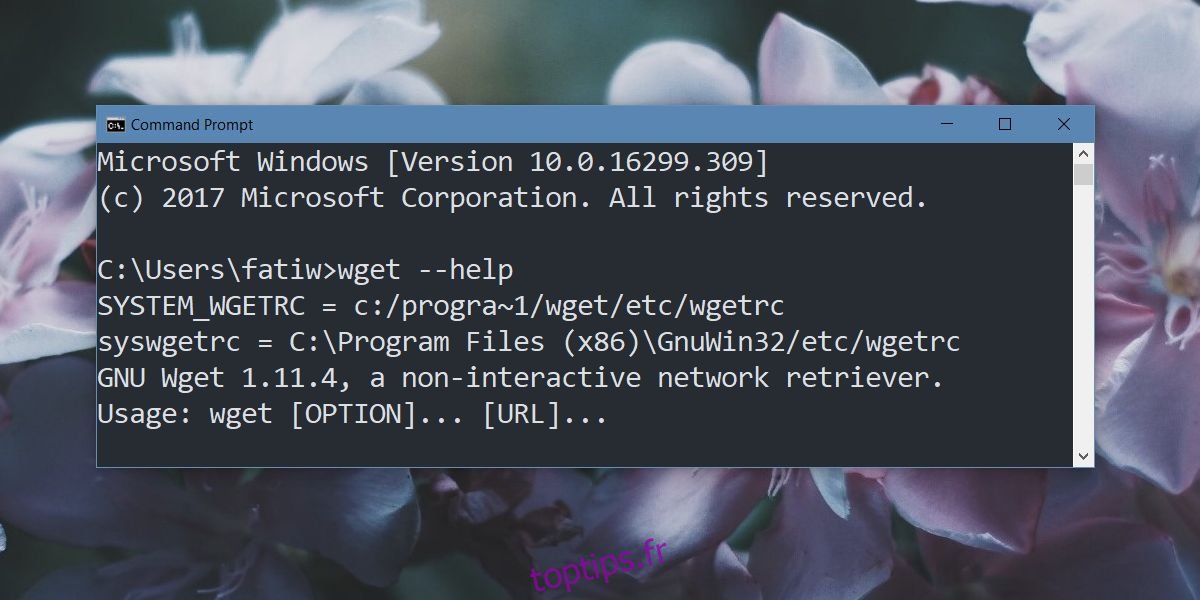L’interface de ligne de commande de Windows 10, souvent appelée invite de commandes, ne possède pas la richesse fonctionnelle des terminaux Linux. Pour palier ce manque, il est possible d’installer des utilitaires comme wget et Cygwin. Ce guide explique comment installer et exploiter wget dans l’environnement Windows 10.
Installation de Wget
Wget est un outil open-source disponible gratuitement. Cependant, le téléchargement de la version appropriée peut s’avérer complexe. L’identification du bon fichier à télécharger est parfois confuse et certains miroirs hébergeant le fichier EXE peuvent être instables sur Windows 10. Pour installer wget, nous vous recommandons de télécharger ce fichier depuis Sourceforge.
Après le téléchargement, décompressez l’archive et lancez le fichier EXE. La procédure d’installation est simple : suivez les instructions, acceptez le CLUF, et ne modifiez aucun autre paramètre.
Utilisation de Wget
Deux approches sont possibles pour utiliser Wget sous Windows 10. Wget étant un outil en ligne de commande, il est dépourvu d’interface graphique. L’accès se fait via l’invite de commandes. Pour interagir avec wget via l’invite de commandes, vous pouvez soit configurer une variable d’environnement, soit accéder directement au répertoire où se trouve l’exécutable et l’utiliser à partir de cet emplacement. La deuxième méthode est moins pratique pour une utilisation fréquente. Nous allons décrire les deux méthodes, vous permettant de choisir celle qui correspond le mieux à vos besoins.
Navigation vers le répertoire Wget
Cette méthode est la moins pratique. Ouvrez l’Explorateur de fichiers et localisez le dossier suivant. Vous y trouverez le fichier « wget.exe ». Le chemin d’accès vers ce fichier est nécessaire. Copiez-le dans le presse-papier.
C:Program Files (x86)GnuWin32bin
Ensuite, ouvrez l’invite de commandes et utilisez la commande suivante pour vous déplacer vers l’emplacement indiqué précédemment.
cd C:Program Files (x86)GnuWin32bin
Une fois dans ce répertoire, vous pouvez utiliser la commande « wget », suivie des options et paramètres souhaités.
Ajout d’une variable d’environnement
Naviguer jusqu’au répertoire contenant « wget.exe » à chaque utilisation de l’outil est chronophage. En ajoutant une variable d’environnement, vous pouvez simplement taper « wget » depuis n’importe quel répertoire. Pour ce faire, des privilèges d’administrateur sont requis.
Pour ajouter wget en tant que variable d’environnement, ouvrez l’Explorateur de fichiers et saisissez ce texte dans la barre d’adresse.
Control PanelSystem and SecuritySystem
Dans la colonne de gauche, cliquez sur « Paramètres système avancés ». Dans la fenêtre qui s’affiche, cliquez sur « Variables d’environnement ». Dans la nouvelle fenêtre, sélectionnez « Path » dans la section supérieure, puis cliquez sur « Modifier ».
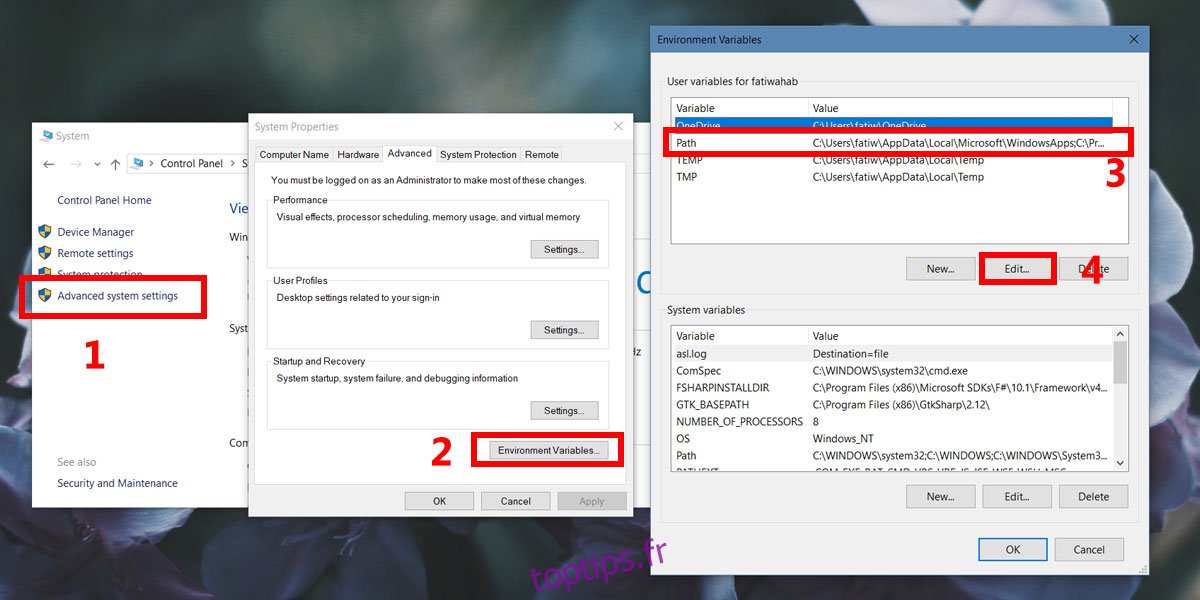
Dans la fenêtre suivante, cliquez sur « Nouveau », puis sur le bouton « Parcourir ». Saisissez l’emplacement suivant :
C:Program Files (x86)GnuWin32bin
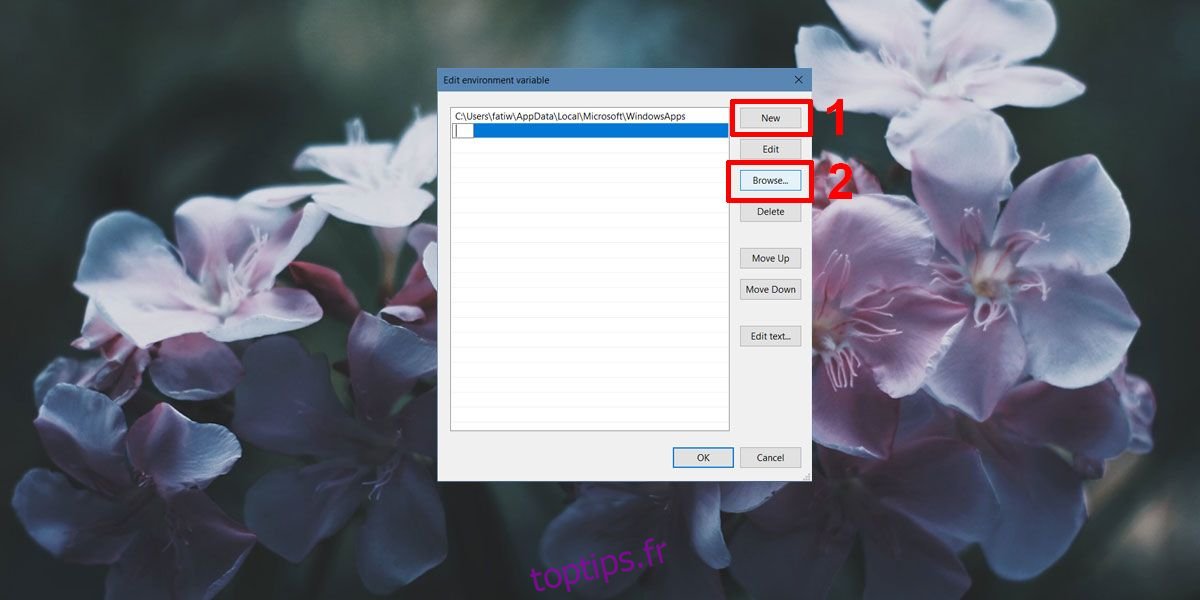
Cliquez sur « OK » dans chaque fenêtre pour sauvegarder et quitter.
Désormais, vous pouvez ouvrir l’invite de commandes, taper « wget » depuis n’importe quel répertoire et accéder ainsi à ses fonctionnalités.